想知道你是否可以在 Windows 11 PC 上运行 Android 应用程序?好吧,看来我们的梦想终于实现了。你可以在 Windows 11 上轻松运行 Android 应用程序,而无需使用第三方软件或模拟器。通过在 Windows 上使用“Amazon Appstore”应用程序,你可以访问你喜爱的应用程序和游戏。Windows 11如何运行Android应用程序?微软终于发布了一个新的更新,允许你在你的 PC 上使用亚马逊应用商店来浏览和安装精选目录中的 Android 应用程序。虽然,这里有一个问题。截至目前,此功能仅在美国受支持。
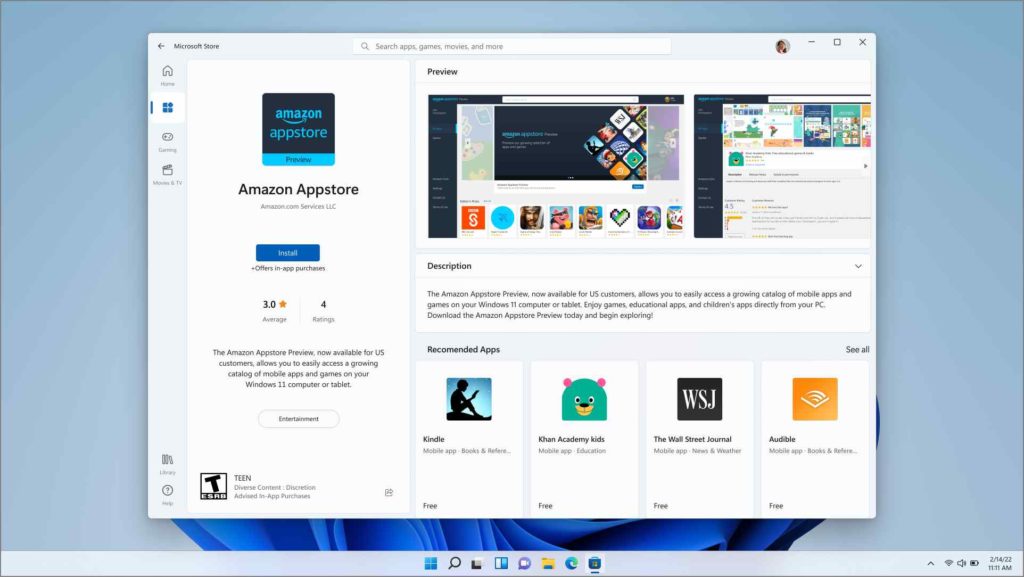
好吧,称之为技术的魔力,它让我们更接近于在我们的设备上寻找新的应用程序和工具。无论是你的智能手机还是 Windows PC,我们肯定无法抗拒使用这些应用程序。在这篇文章中,我们将讨论如何在 Windows 11 上运行 Android 应用程序。
让我们开始吧。
在 Windows 11 上使用 Android 应用程序的最低系统要求
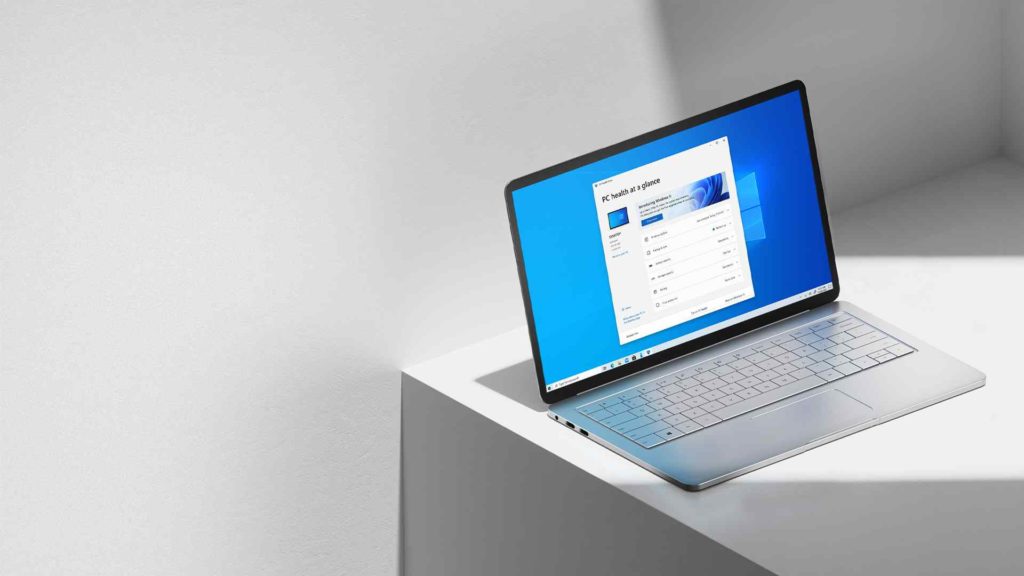
图片来源:微软
以下是在 Windows 11 上运行 Android 应用程序需要满足的最低系统要求:
- 处理器:Intel Core i3 或更高版本/AMD Ryzen 3000 或更高版本/Qualcomm Snapdragon 8c 或更高版本。
- 内存:8 GB 或更多。(推荐 16 GB)
- 存储类型:固态硬盘 (SSD)。
- 架构:x64 或 ARM64。
- 与 Direct X 12 或更高版本兼容的显卡。
如何在 Windows 11 上运行 Android 应用程序
确保你的 PC 满足最低系统要求后,下一步就是在你的设备上设置 Amazon Marketplace 应用程序。此外,在继续之前,请确保你使用的是最新版本的 Windows 11。因此,只需事先检查任何可用的操作系统更新。
一切就绪?让我们开始吧。
步骤 1:启用硬件虚拟化
Windows 11运行Android应用程序的方法有哪些?要在 Windows 11 上运行 Android 应用程序,你需要通过任务管理器启用硬件虚拟化功能。Windows 11 在虚拟机中运行 Android 应用程序,因此你需要在设备上启用硬件虚拟化选项。
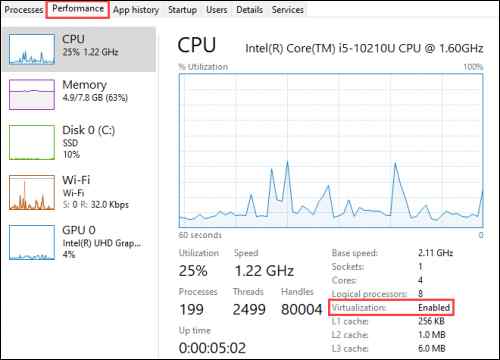
按 Control + Shift + Escape 组合键启动任务管理器应用程序。现在,切换到“性能”选项卡,查看虚拟化是否“启用”。
如果默认情况下未启用虚拟化,你可以访问此链接 以在 Windows 11 上启用硬件虚拟化。
第 2 步:下载适用于 Android 的 Windows 子系统
访问此链接 以下载适用于 Android 的 Windows 系统。
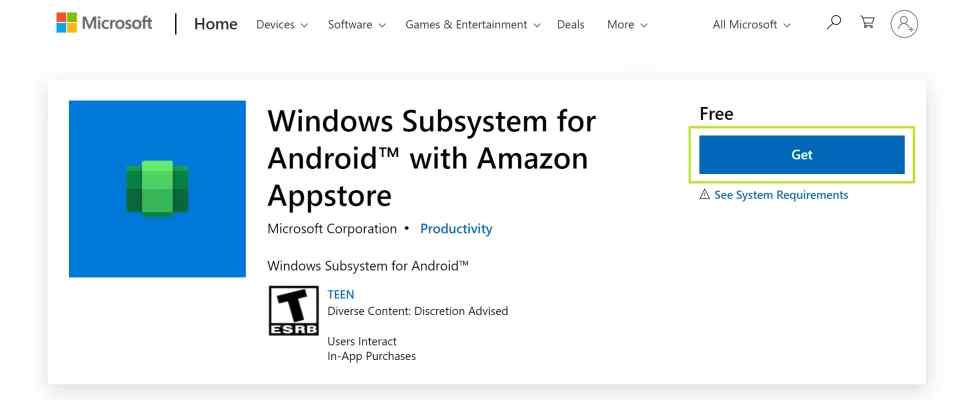
在你的 PC 上安装适用于 Android 的 Windows 子系统应用程序,让你的系统准备好运行 Android 应用程序。
第 3 步:在你的 Windows 11 PC 上使用 Amazon Market Place 应用程序
Windows 11如何运行Android应用程序?这是最后一步。从 Microsoft Store 安装“Amazon App Store”应用程序。
点击任务栏上的搜索图标,输入“Microsoft Store”并按 Enter 启动应用程序。
在 Microsoft Store 库中,搜索“Amazon App Store”。点击“安装”按钮下载应用程序。
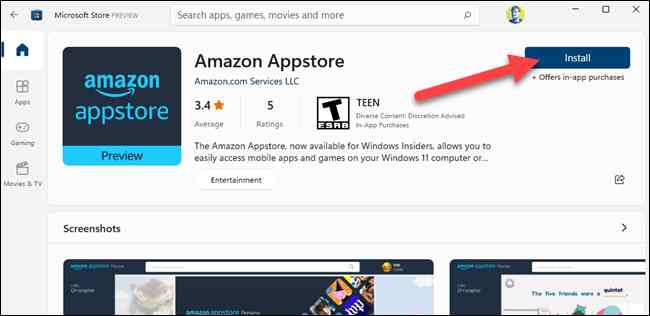
点击“设置”按钮,然后按照屏幕上的说明完成安装过程。
在你的设备上安装 Amazon App Store 应用程序后,它将出现在“开始”菜单中。启动应用程序以开始使用。
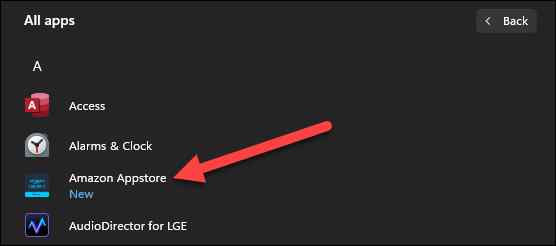
现在,你需要使用你的 Amazon ID 进行注册。如果你没有Amazon 帐户,请创建一个新帐户以在 Windows 11 上运行 Android 应用程序。
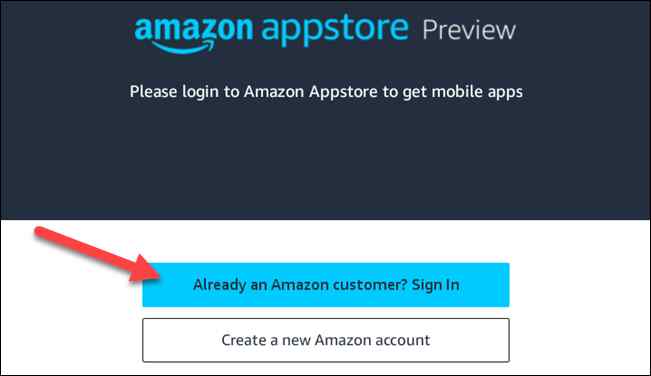
就是这样!登录后,你将可以访问可在 Windows 11 PC 上运行的各种应用和游戏。浏览应用程序库并快速搜索,开始在 Windows 上使用你最喜爱的 Android 应用程序。
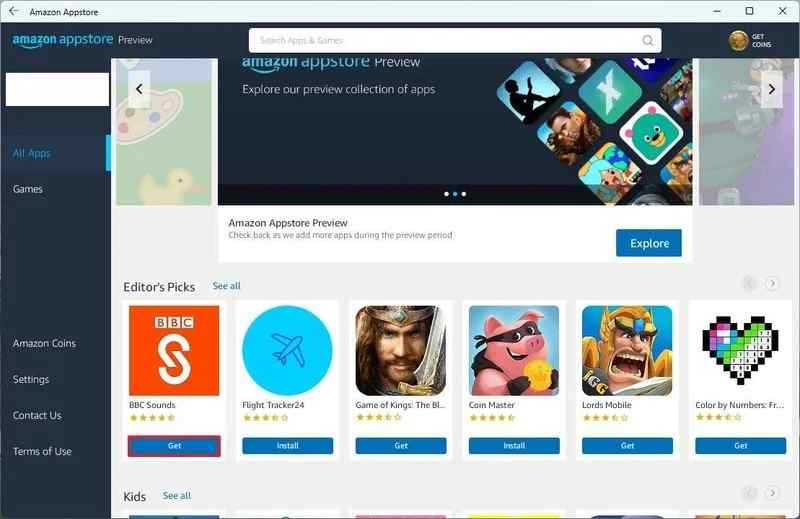
Windows 11运行Android应用程序的方法有哪些?选择任何应用程序,然后点击“安装”按钮。安装应用程序后,点击“打开”以在你的设备上启动该应用程序。
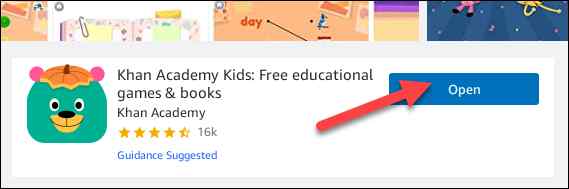
所以,是的,你不必再等了。从 Amazon Marketplace 安装所有你喜爱的 Android 应用程序。所有已安装的应用程序都可以在“开始”菜单本身中找到。你甚至可以将你喜爱的应用程序固定到任务栏以便快速访问。
如何在 Windows 11 上侧载应用程序?
无法在 Amazon App Store 上找到特定的应用程序?嗯,是的,这肯定会发生,因为亚马逊市场只提供一组有限的选项。不用担心!在 Windows 11 上运行 Android 应用程序的另一种方法是旁加载。好吧,sideloading 是以 APK 格式安装应用程序的过程。它在两台本地设备、一台个人计算机和一台Android 设备之间传输文件。通过旁加载应用程序,你可以绕过 App Store 并在你的设备上安装任何应用程序。这是你需要做的。
在你的设备上启动 Microsoft Store 应用。搜索“WSA 工具”应用程序。点击“获取”按钮将其安装在你的 Windows 11 PC 上。
现在,步骤是下载应用程序的 APK 文件。为此,你可以访问可靠的来源,例如APK Pure 或APK Mirror。
下载 APK 文件后,在你的设备上启动 WSA 工具应用程序。点击“选择APK”按钮。浏览到存储在 PC 上的 APK 文件的位置。
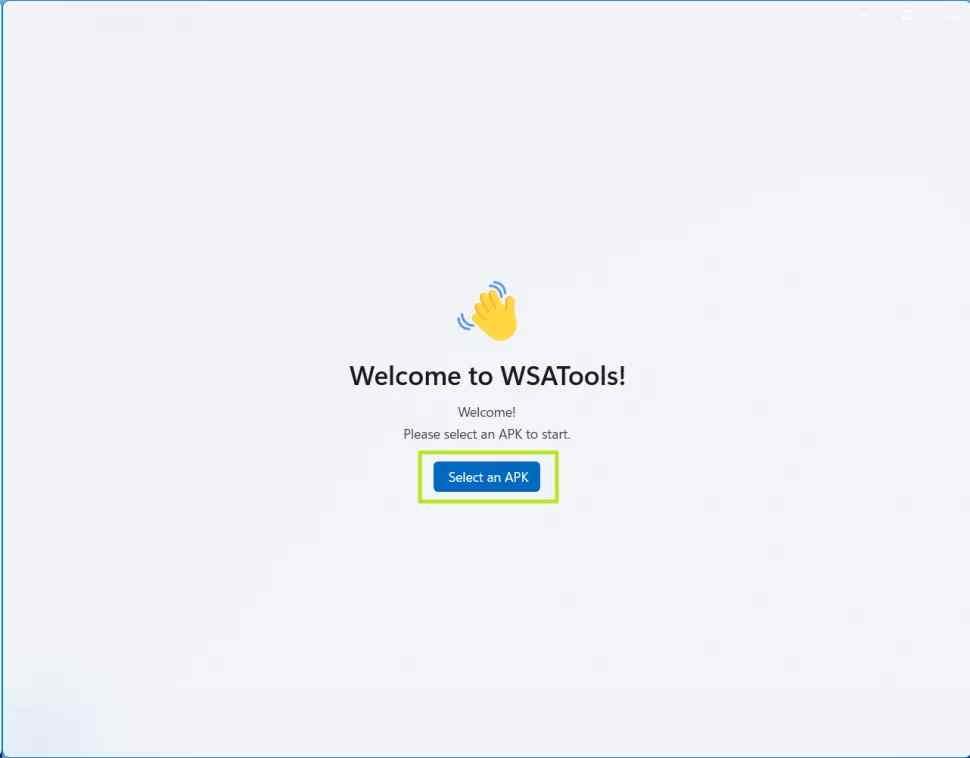
点击“安装”按钮在你的设备上下载该应用程序。
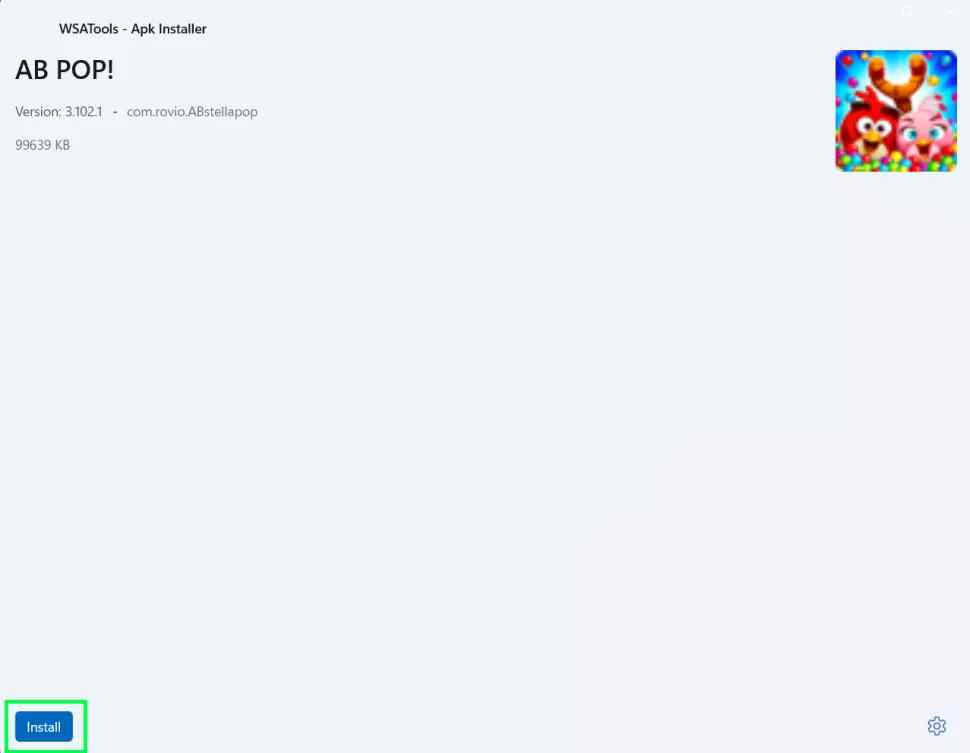
安装过程结束后,应用程序将自动固定到“开始”菜单。
结论
Windows 11如何运行Android应用程序?所以,伙计们,这总结了我们关于如何在 Windows 11 上运行Android 应用程序的指南。Windows 11 使在你的设备上运行和使用 Android 应用程序变得更加容易。你最喜欢的安卓应用或游戏是哪一个?欢迎在评论区分享你的想法!

